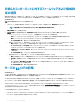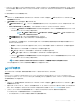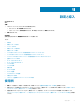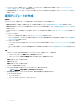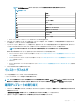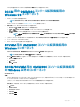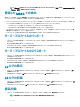Users Guide
• 検索ボックスに説明文を入力すると、その説明文を持つインスタンスが含まれるすべての LC ファイルが表示されます。
メモ: LC ログメッセージの説明が長い場合、メッセージは 80 文字に切り捨てられます。
メモ: LC ログメッセージで表示される時間は、iDRAC のタイムゾーンに従います。
ファイルの説明
このページを使用して、推奨されるアクションに関する詳細情報や、特定のサーバのトラッキングやアラートの目的に役立つさまざまな技術情報を表示し
ます。
ファイルの内容を表示するには、ファイル名をクリックします。
• 特定のメッセージの説明を検索できます。
• ウィンドウにログファイルを表示したり、ファイルをダウンロードして追加のログメッセージを表示したりできます。
• アクティビティに関してユーザーから提供されたコメントを表示できます。
メモ: 検索オプションを使用すると、検索結果のみが CSV ファイルにエクスポートされます。
メモ: メッセージが長い場合、メッセージは 80 文字に切り捨てられます。
メモ: メッセージ ID をクリックすると、メッセージに関する詳細情報が表示されます。
インベントリのエクスポート
選択したサーバまたはサーバのグループのインベントリを XML または CSV 形式のファイルにエクスポートします。この情報は、Windows 共有ディレクトリま
たは管理システムに保存できます。このインベントリ情報を使用して、アップデートソースに参照インベントリファイルを作成します。
前提条件
『System Center Conguration Manager および System Center Virtual Machine Manager 用 Microsoft System Center 向け Dell EMC
OpenManage Integration バージョン 7.1 インストールガイド』の「ブラウザ設定」セクションで説明されているように、ブラウザが設定されていることを確認し
ます。
メモ
: XML ファイルを DRM にインポートし、インベントリファイルに基づいてリポジトリを作成できます。
このタスクについて
メモ
: サーバのコンポーネント情報のみを選択してエクスポートしても、サーバの完全なインベントリ情報がエクスポートされます。
手順
1 OMIMSSC で、メンテナンスセンター をクリックします。
2 インベントリをエクスポートしたいサーバーを選択し、インベントリのエクスポート ドロップダウンメニューから形式を選択します。
ファイルは、選択に基づいて CSV または XML 形式でエクスポートされます。このファイルは、サーバグループ、サーバのサービスタグ、ホスト名または
IP アドレス、デバイスモデル、コンポーネント名、そのコンポーネントの現在のファームウェアバージョン、アップデートソースのファームウェアバージョン、そ
のコンポーネントに対するアップデートアクションなどの詳細で構成されます。
スケジュール済みジョブのキャンセル
前提条件
ジョブが スケジュール済み 状態であることを確認します。
手順
1 OMIMSSC で、次のいずれかを実行します。
• ナビゲーションペインで、メンテナンスセンター をクリックし、ジョブの管理 をクリックします。
• ナビゲーションペインで、ジョブとログセンター をクリックし、スケジュール をクリックします。
2 キャンセルするジョブを選択し、キャンセル をクリックし、確定するには はい をクリックします。
64
OMIMSSC でのデバイスの管理